-
Time Flows
(Le Flux du temps)
Version tuto, tubes Pqna&Alice
Version 2, 2 mists perso, sablier Lisa T
***
Merci Soxikibem de me permettre de traduire tes tutos
Tuto original de Soxikibem => Ici
***

Matériel
Placer les fichiers sélections dans le dossier Sélections de votre Psp
En cas de souci pour prendre le matériel,
Avec Google Chrome: 1. clic droit sur l'image 'Matériel'
2. Une fenêtre s'ouvre:
3. Choisir >> Enregistrer le lien sous (donnez-lui le chemin où vous désirez qu'il se charge, par ex. 'Mes téléchargements')
***
Filtres utilisés
Bordure Mania (nvr)
Filters Unlimited 2.0 > Bkg Designer sf10 I
Mehdi
Mura’s Seamless
Mura’s Meister
Simple
***
1. Ouvrir le matériel dans votre Psp
Choisir 4 couleurs
Couleur 1 : Avant plan : #3d1812
Couleur 2 : Arrière-plan : #e6ead9
Couleur 3 : #086b8d
Couleur 4 : #000000

2. Ouvrir un nouveau document transparent 900 x 600 pixels
Effets Mehdi > Wavy Lab 1.1
Couleurs : 2, 1, 3, 4,

3. Réglage – Flou gaussien à 30
Effets Filters Unlimited 2.0 > Bkg Designer sf10 I > Cut Glass BugEye

4. Effets Mehdi > Sorting Tiles

5. Nouveau calque Raster
Sélectionner tout
Copier le mist paysage
Coller dans la sélection
Désélectionner
6. Effets d’image > Mosaïque sans jointure

7. Réglage – Flou radial

Effets Filtres personnalisés > Emboss 3
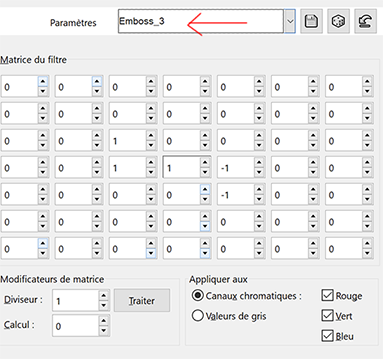
8. Effets de textures > Stores, couleur noire

Réglage – Netteté > netteté
Mettre le calque en mode Écran
Fusionner avec le calque du dessous
9. Sélections – Charger la sélection à partir du disque : Selection263_Xiki1.
Transformer la sélection en caque
Réglage – Flou gaussien à 30
Désélectionner
10. Effets Simple > Top Left Mirror

11. Effets de distorsion > Vagues

12. Effets d’image > Mosaïque sans jointure

13. Effets Bordure Mania (nvr) > Ondulation

14. Réglage > Ajouter du bruit

15. Effets Mura’s Seamless > Emboss at Alpha, par défaut

Effets 3D > Ombre portée : -15, 0, 100, 0, couleur blanche
Effets 3D > Ombre portée : 15, 0, 100, 0, couleur blanche
Mettre le calque en mode Recouvrement
16. Activer le calque Raster 1
Sélections – Charger la sélection à partir du disque : Selection263_Xiki2.
Transformer la sélection en calque
Réglage – Flou gaussien à 30
Désélectionner
17. Effets Simple > Zoom Out and Flip
Effets Filters Unlimited 2.0 > Bkg Designer sf10 I > Cruncher

18. Effets de Distorsion > Vagues

Sélections – Charger la sélection à partir du disque : Selection263_Xiki3.
Pousser la touche Effacer du clavier

Désélectionner
Mettre le calque en mode Eclaircir
Image > Retourner > Renverser horizontalement
ou pour les anciens Psp: Image > Miroir horizontal (miroir)
Outil Sélectionner (k) : Position horiz. : 24, Position vert. : 0
19. Copier et Coller Decor263_1_Soxikibem
Il est bien placé
20. Activer le calque du haut de la pile
Nouveau calque Raster
Sélections – Charger la sélection à partir du disque : Selection263_Xiki4.
Pot de peinture, mettre l’opacité à 20
Remplir de la couleur arrière-plan
Sélections – Modifier > Contracter : 50
Pousser la touche Effacer du clavier

Sélections – Modifier > Contracter : 50
Remplir de la couleur arrière-plan
Sélections – Modifier > Contracter : 50
Pousser la touche Effacer du clavier

Sélections – Modifier > Contracter : 50
Remplir de la couleur arrière-plan
Désélectionner
Mettre en mode Eclaircir
*Remettre l’opacité du pot de peinture à 100
21. Calques – Dupliquer
Image – Redimensionner à 30%, ne pas cocher Redimensionner tous les calques
Outil Sélectionner (k) : Position horiz. : 155, Position vert. : 274
22. Calques – Dupliquer
Outil Sélectionner (k) : Position horiz. : 600, Position vert. : 356
23. Edition – Copier spéciale > Copier avec fusion
Edition – Coller comme nouveau calque
Effets Mura’s Meister > Perspective Tiling
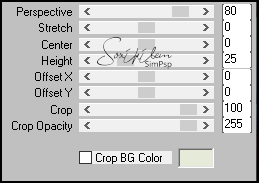
24. Outil baquette magique, Tolérance à 0, Progressivité à 80
Cliquer dans la partie transparente du calque
Pousser 4 fois la touche Effacer du clavier

Désélectionner
*Remettre la progressivité de la baguette magique à 0
25. Calques – Dupliquer
Outil Sélectionner (k) : Position horiz. : 0 Position vert. : 398
Sélections – Charger la sélection à partir du disque : Selection263_Xiki6.
Pousser la touche Effacer du clavier

Désélectionner
Effets 3D > Ombre portée : 25, 0, 100, 40, couleur noire
26. Activer le calque Raster 4
Copier et Coller le mist paysage
Redimensionner si nécessaire, pour la version tuto redimensionner à 50%, un seul calque
Placer comme sur le modèle
Mettre en mode Lumière dure, opacité à 80
(Adapter si nécessaire)
27. Activer le calque du haut
Nouveau calque Raster
Sélections – Charger la sélection à partir du disque : Selection263_Xiki5.
Copier le mist 078Divers (papillon)
Coller dans la sélection
Désélectionner
Réglage – Netteté > netteté
Mettre ce calque en mode Recouvrement, opacité à 40
Effets de réflexion > Miroir Rotatif

28. Copier le mist personnage
Coller comme nouveau calque
Redimensionner le à 60% pour celui du tuto
Réglage - Netteté > netteté
Outil Sélectionner (k) : Position horiz. : 67, Position vert. : 96
29. Copier et Coller Decor263_2_Soxikibem
Outil Sélectionner (k) : Position horiz. : 19 Position vert. : 13
30. Image – Ajouter des bordures symétriques
2 pixels – couleur 4
2 pixels – couleur 2
2 pixels – couleur 4
15 pixels – couleur 2
2 pixels – couleur 4
30 pixels – couleur 2
31. Copier et Coller Titulo263Soxikibem
Outil Sélectionner (k) : Position horiz. : 73, Position vert. : 75
32. Image – Ajouter des bordures symétriques
2 pixels – couleur 4
33. Signer votre travail
Fusionner tout
Enregistrer en format Jpeg
***
Merci d'avoir suivi ce tuto, j'espère qu'il vous a plu
Fait le 28 mai 2024
***
Vous pouvez m'envoyer vos versions,
je me ferai un plaisir de les mettre sur la galerie
colybrix@hotmail.com
***
Vos versions => Ici
-
Commentaires





















